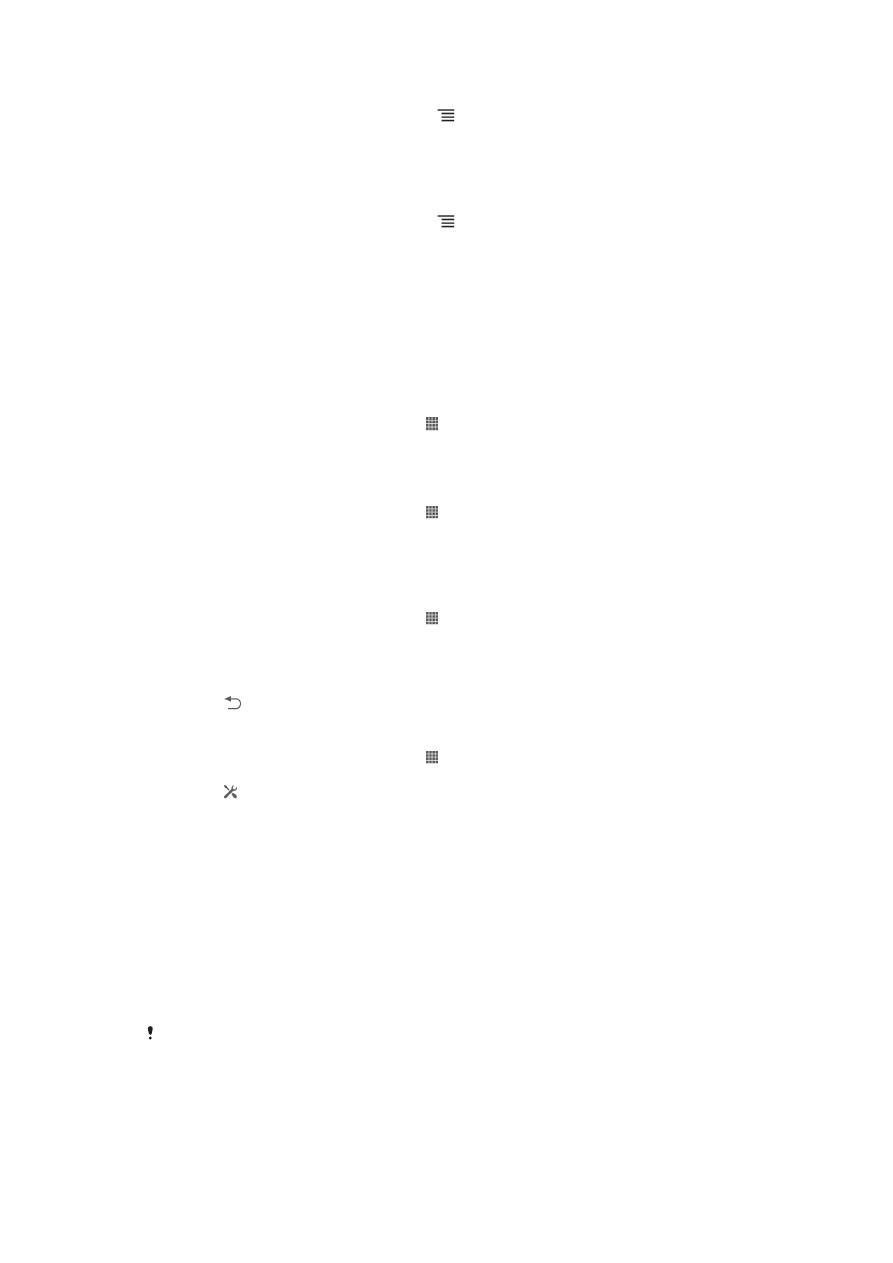
Uporaba zaslona na dotik
Ob nakupu telefona je na zaslon pritrjena zaščitna plastična folija. Pred uporabo
zaslona na dotik jo odstranite. V nasprotnem primeru zaslon na dotik morda ne bo
deloval pravilno.
Ko je telefon vključen in ga pustite mirovati določen čas, zaslon potemni, da varčuje z
baterijo, in se samodejno zaklene. Zaklepanje zaslona preprečuje neželena dejanja na
zaslonu na dotik, ko telefona ne uporabljate. Nastavite lahko tudi osebno ključavnico
za zaščito svojega naročniškega razmerja in poskrbite, da lahko le sami dostopate do
vsebine telefona.
Zaslon vašega telefona je steklen. Zaslona se ne dotikajte, če je steklo počeno ali zdrobljeno.
Ne poskušajte sami popravljati poškodovanega zaslona. Stekleni zasloni so občutljivi na padce
in udarce. Garancijska storitev Sony ne pokriva malomarne uporabe.
Odpiranje ali označevanje elementa
•
Tapnite element.
15
To je internetna različica te publikacije. © Tiskajte samo za zasebno uporabo.

Označevanje možnosti
Potrjeno potrditveno polje
Počiščeno potrditveno polje
Označena možnost seznama
Opuščena možnost seznama
Označevanje ali opuščanje možnosti
•
Tapnite ustrezno potrditveno polje ali možnost na seznamu.
Povečevanje
Razpoložljivi načini povečevanja so odvisni od programa, ki ga uporabljate.
Povečava
•
Če sta na voljo, tapnite
ali
, če želite povečevanje ali pomanjševanje.
Če ikone za povečavo niso prikazane, povlecite zaslon (v katero koli smer).
Povečava z dvema prstoma
•
Hkrati postavite dva prsta na zaslon in ju stisnite skupaj (za pomanjšanje) ali
razširite narazen (za povečanje).
Funkcijo povečave uporabljajte za ogled fotografij ali kart ali za brskanje po spletu.
Premikanje
Premikate se tako, da premikate svoj prst gor ali dol po zaslonu. Pri nekaterih spletnih
straneh se lahko pomikate tudi vstran.
Če element povlečete ali čezenj podrsate, ga ne boste aktivirali.
16
To je internetna različica te publikacije. © Tiskajte samo za zasebno uporabo.

Premikanje
•
Povlecite ali podrsajte svoj prst po zaslonu v smeri, kamor se želite premakniti.
Če se želite premikati hitreje, svoj prst po zaslonu podrsajte v smeri, kamor želite iti.
Drsanje po zaslonu
•
Če se želite premikati hitreje, svoj prst po zaslonu premikajte v smeri, kamor
želite iti. Lahko počakate, da se premikanje ustavi samo, ali pa ga takoj ustavite
tako, da tapnete zaslon.
Tipala
Vaša naprava ima tipala, ki zaznavajo razdaljo. Tipalo razdalje izklopi zaslon na dotik
med zvočnimi klici, ko je vaše uho blizu zaslona. Tako je preprečeno, da bi med
klicem nenamerno aktivirali druge funkcije naprave.